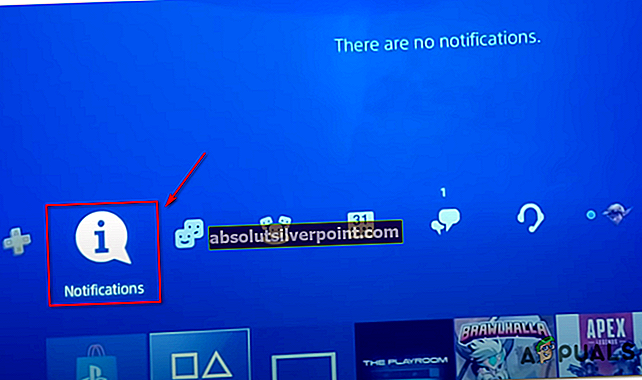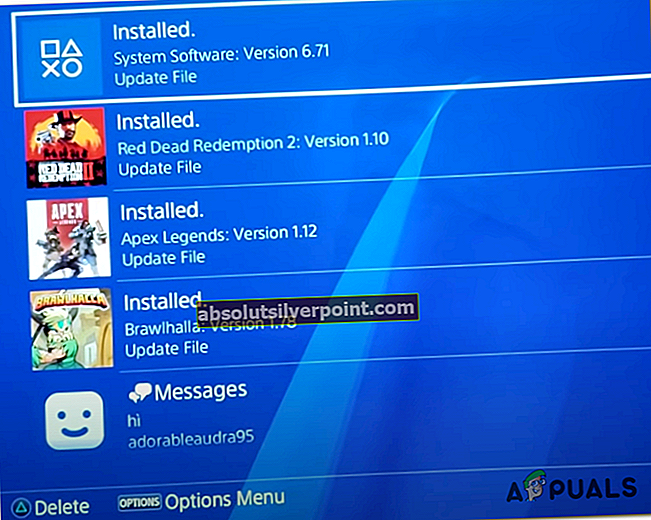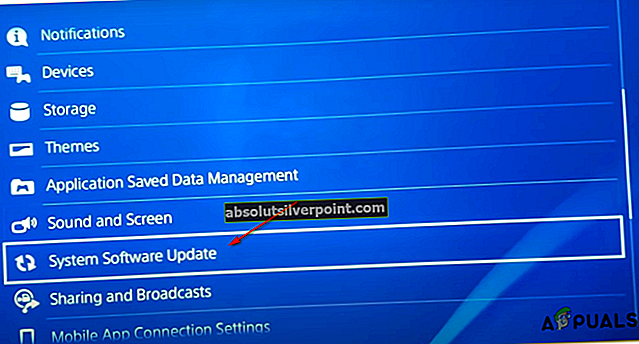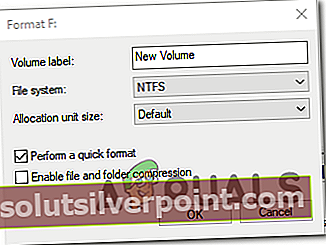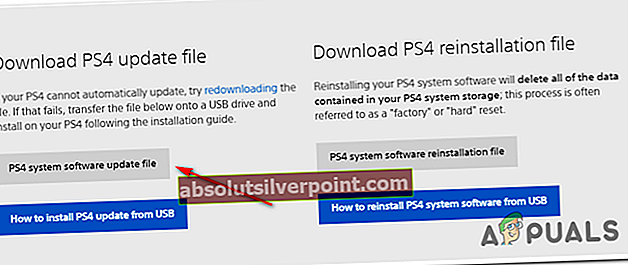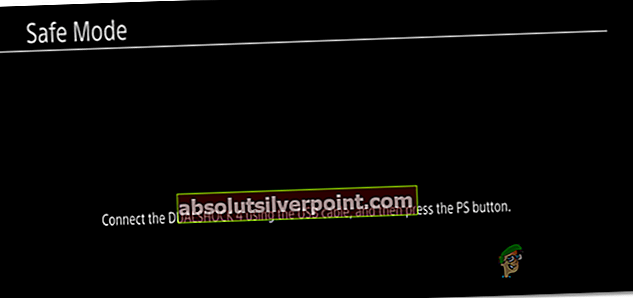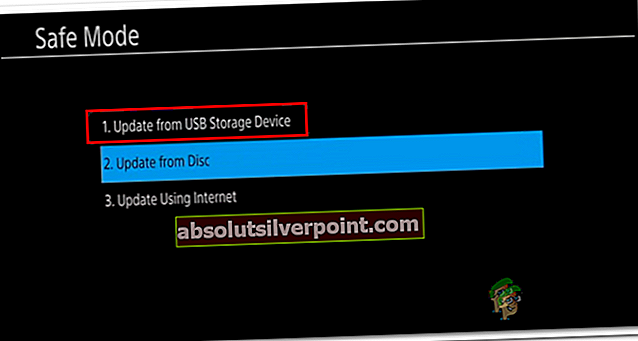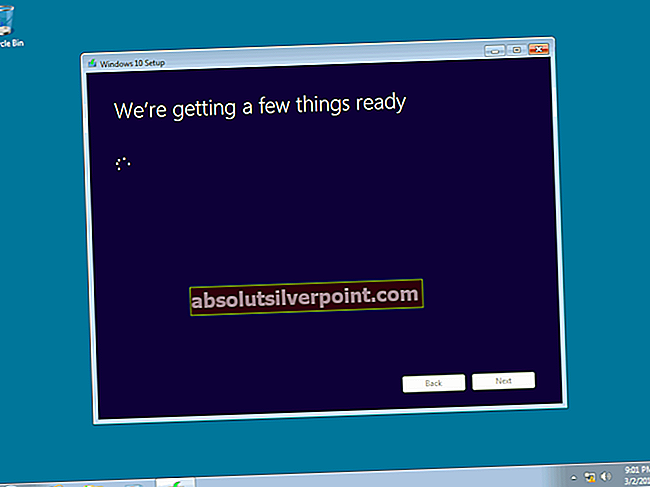The Kód chyby SU-30625-6 sa na PS4 vyskytne po pokuse dotknutých používateľov o inštaláciu čakajúcej aktualizácie a inštalácia zlyhá. Najčastejšie postihnutí používatelia uviedli, že opakovanie operácie končí rovnakým kódom chyby.

Po preskúmaní tohto konkrétneho problému sa ukáže, že existuje niekoľko rôznych scenárov, ktoré by mohli spôsobiť tento konkrétny chybový kód. Tu je užší zoznam niekoľkých potenciálnych vinníkov, ktorí môžu byť zodpovední za tento chybový kód:
- Neočakávané prerušenie počas aktualizácie - Ak došlo k neočakávanému prerušeniu, keď bola konzola PS4 v procese inštalácie najnovšej aktualizácie firmvéru, môžete očakávať, že sa aktualizácia prejaví. Niektorí postihnutí používatelia, ktorí narazili na rovnaký problém, hlásili, že problém bol vyriešený potom, čo vylúčili čakajúcu aktualizáciu z frontu upozornení a prinútili ju k opätovnej inštalácii z obrazovky Aktualizácia systému.
- Systém sa pokúša nainštalovať nesprávnu verziu firmvéru - Podľa niektorých dotknutých používateľov sa tento problém môže vyskytnúť aj v prípadoch, keď aktualizačný server tlačí na nesprávnu verziu firmvéru. Toto sa zvyčajne stáva u vanilkových PS4. V takom prípade by ste mali byť schopní vyriešiť problém vykonaním aktualizácie v núdzovom režime. Najjednoduchší spôsob, ako to urobiť, je spoľahnúť sa na automatickú aktualizáciu pomocou Internetu, ale ak je konečný výsledok rovnaký, budete musieť aktualizáciu vykonať manuálne.
Metóda 1: Vynútenie aktualizácie prostredníctvom ponuky Nastavenia
Ako sa ukázalo, určité aktualizácie firmvéru na systéme PS4 majú tendenciu sa lámať, najmä ak dôjde k neočakávanému prerušeniu počas inštalácie čakajúcej aktualizácie. Našťastie pre tento typ problému existuje jednoduchá oprava.
Niektorí postihnutí používatelia, ktorí sa tiež stretli s týmto problémom, nahlásili, že sa im tento problém podarilo vyriešiť vymazaním aktualizácie z Stiahnuť ▼ frontu a potom prinútiť inštaláciu aktualizácie z Aktualizácia systémového softvéru menu (pod Nastavenie).
Tu je rýchly sprievodca vymazaním aktualizácie z Stiahnuť ▼ frontu a potom vynútiť jeho inštaláciu z Aktualizácia systému obrazovka:
- V ponuke manuálneho ovládacieho panela vášho systému PS4 potiahnutím ľavého palca nahor zobrazte vodorovný pruh v hornej časti, potom prechádzajte zoznamom položiek a prejdite do Oznámenie bar.
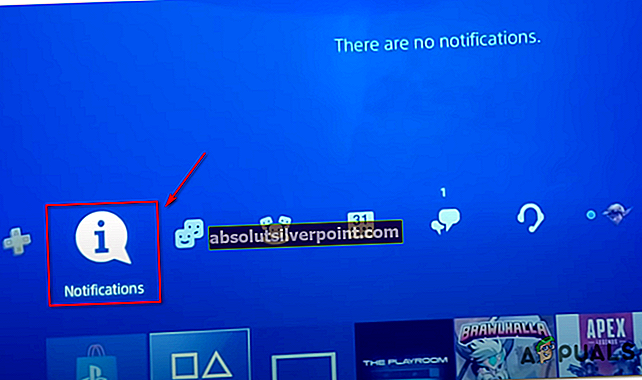
- Keď sa nachádzate v ponuke upozornení, pomocou ovládača vyberte aktualizáciu, ktorú sa nepodarí nainštalovať, a potom ju stlačením trojuholníkového tlačidla odstráňte z poradia.
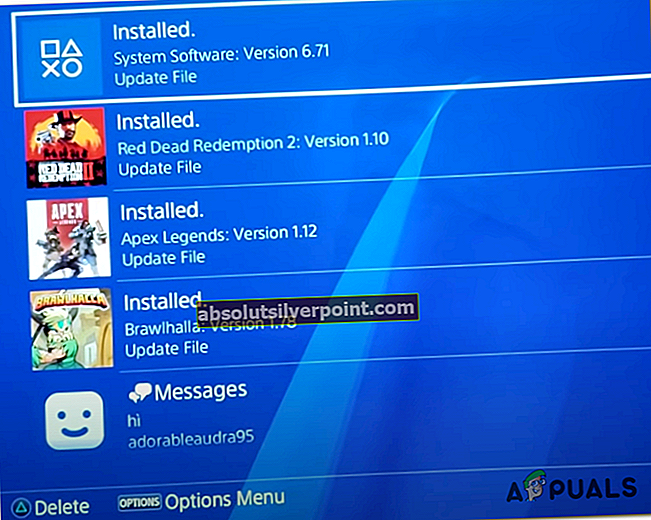
- Po vymazaní aktualizácie z poradia sa vráťte na hlavný panel a pomocou vodorovného pruhu v hornej časti zobrazte nastavenie Ponuka.

- Keď sa nachádzate v ponuke Nastavenia, posuňte sa nadol medzi dostupnými možnosťami a prejdite na ikonu Aktualizácia systémového softvéru menu na vašom PS4.
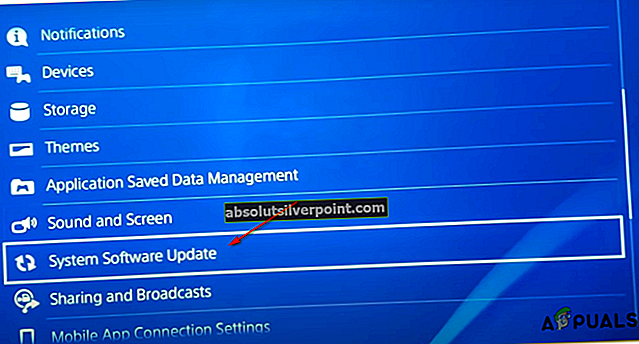
- Akonáhle ste vo vnútri Aktualizácia systémového softvéru ponuky, postupujte podľa pokynov na obrazovke a skontrolujte, či je inštalácia dokončená bez rovnakého chybového kódu.
Ak pokus o aktualizáciu skončí rovnako SU-30625-6 PS4 chybový kód, prejdite nižšie na ďalšiu potenciálnu opravu nižšie.
Metóda 2: Používanie núdzového režimu na inštaláciu aktualizácie
Vo väčšine zdokumentovaných prípadov sa jedná o konkrétny chybový kód (SU-30625-6 PS4) sa objaví v dôsledku skutočnosti, že najnovšia aktualizácia systému, ktorá čaká na inštaláciu, váš systém PS4 nerozpozná, a tak ju aktualizačná sekvencia odmietne.
ak je tento scenár použiteľný, mali by ste byť schopní problém vyriešiť vynútením inštalácie aktualizácie systému PS4 z núdzového režimu. Mnoho dotknutých používateľov potvrdilo, že táto operácia bola úspešná.
Nezabúdajte, že ak máte problém so spackanou aktualizáciou, aktualizácia už nemusí byť k dispozícii na konvenčnú inštaláciu.
Tu je stručný sprievodca vykonaním tejto operácie, aby ste sa uistili, že používate najnovšiu verziu firmvéru dostupnú pre vaše PS4 Vanilla, PS4 Slim alebo PS4 Pro:
- Najdôležitejšie je skontrolovať, či má vaša konzola Ps4 neobmedzený prístup na internet.
- Potom začnite operáciu tak, že prejdete na panel Oznámenia z hlavného panela konzoly a skontrolujete, či sa tam nachádza výzva na aktualizáciu. Ak sa oznámenie stále zobrazuje, vyberte ho a stlačte Možnosť kľúč, potom vyberte Odstrániť z novoobjaveného kontextového menu.

- Po úspešnom odstránení problematického upozornenia pokračujte v práci a úplne vypnite konzolu Ps4 (vypnite ju, nie ju uspajte). Stlačte tlačidlo napájania a podržte ho stlačené, kým nebudete fyzicky počuť, ako sú vypnuté zadné ventilátory. Týmto sa v podstate zabezpečí vypnutie konzoly a nie režim hibernácie.

- Po vypnutí konzoly PS4 znova stlačte a podržte vypínač, až kým nebudete počuť 2 za sebou nasledujúce pípnutia. Hneď ako zaznie druhé pípnutie, konzola prejde do núdzového režimu.
- Na ďalšej obrazovke pripojte ovládač fyzickým káblom a stlačte kláves Tlačidlo Ps na vašom ovládači, aby ste zahájili proces párovania.
- Keď sa konečne dostanete do ponuky Núdzový režim, vyberte pomocou ovládača Možnosť 3: Aktualizácia aktualizácie systému.
- Ďalej zo zoznamu dostupných možností aktualizácie vyberte Aktualizujte pomocou Internetu a opätovným potvrdením zahájite postup.

- Počkajte, kým sa stiahne a nainštaluje aktualizácia firmvéru, a potom konvenčne reštartujte konzolu a skontrolujte, či je problém teraz vyriešený.
V prípade, že problém stále nie je vyriešený, pretože aktualizácia stále zlyháva s rovnakým kódom chyby, prejdite nižšie na ďalšiu potenciálnu opravu.
Metóda 3: Ručná inštalácia čakajúcej aktualizácie systému PS4
Ak vám automatická aktualizácia cez internet nefungovala, ostáva vám jediná možná opravná oprava, ktorá bola potvrdená ako účinná u ďalších používateľov, ktorí predtým čelili problému SU-30625-6 PS4 chybou je manuálna aktualizácia systémového softvéru PS4.
To sa deje aj na obrazovke bezpečného režimu, existujú však určité kľúčové rozdiely v tom zmysle, že máte viac požiadaviek.
Tu sú minimálne požiadavky, ktoré nevyhnutne musíte mať, aby ste mohli vykonať tento postup:
- Ovládač DS4 a kompatibilný kábel USB
- PC alebo Mac so stabilným pripojením na internet
- Pamäťové zariadenie FAT 32 USB, napríklad USB flash disk - (Musíte mať viac ako 500 MB voľného miesta)
Ak tieto požiadavky spĺňate, začnite postupovať podľa pokynov uvedených nižšie, aby ste čakajúcu aktualizáciu nainštalovali manuálne a opravili SU-30625-6 PS4 chyba:
- Prejdite na počítač PC alebo Mac, pripojte kompatibilnú jednotku flash, ktorá má najmenej 4 GB, a začnite formátovaním na Fat32. Môžete to urobiť kliknutím pravým tlačidlom myši a výberom Formát z kontextového menu.
- Akonáhle ste vo vnútri Formát menu, nastavte názov na Ps4, potom zmeňte Systém súborov do Fat32, odísť Alokačná jednotka veľkosť do Predvolené, potom začiarknite políčko spojené s Vykonajte rýchly formát a kliknite Ok aby sa proces začal.
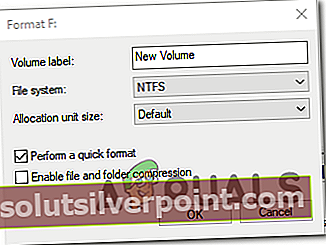
Poznámka: Keď sa zobrazí výzva na potvrdenie, urobte tak a počkajte na dokončenie operácie.
- Keď je jednotka Flash správne naformátovaná, otvorte ju a vytvorte priečinok s názvom AKTUALIZÁCIA (všetky čiapky).
- Pomocou predvoleného prehľadávača si stiahnite najnovšiu verziu firmvéru systému PS4 z adresy oficiálna stránka na stiahnutie, rolovaním nadol k Stiahnuť ▼ a kliknutím na ikonu Aktualizačný súbor systému PS4.
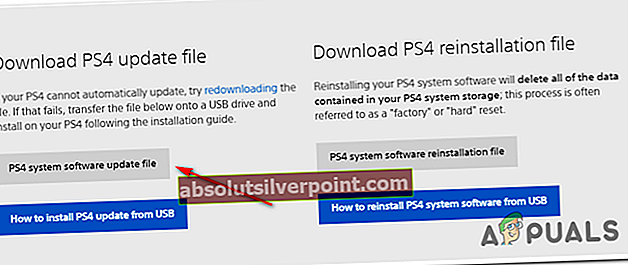
- Po dokončení sťahovania vložte súbor, ktorý ste práve stiahli, do priečinka AKTUALIZÁCIA priečinok (vytvorený v kroku 3).
- Po dokončení operácie bezpečne odpojte jednotku flash od počítača PC alebo Mac a potom ju pripojte do konzoly PS4.
- Stlačte tlačidlo napájania a jeho postup, kým sa nevypne vaša konzola.

- Keď je konzola PS4 úplne vypnutá, stlačte a podržte tlačidlo napájania znova, kým nebudete počuť 2 za sebou nasledujúce pípnutia. Keď počujete druhé pípnutie, konzola by mala vstúpiť Bezpečnostný mód.
- Na ďalšej obrazovke pripojte ovládač fyzickým káblom a stlačte kláves Tlačidlo Ps na vašom ovládači, aby ste zahájili proces párovania.
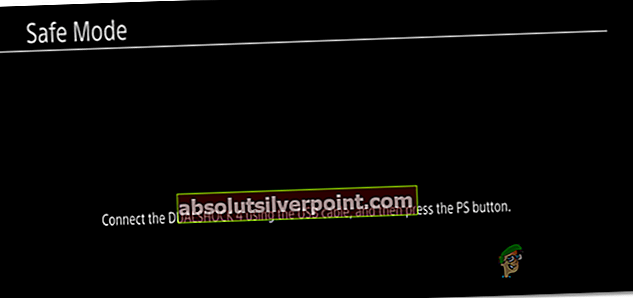
- Po úspešnom pripojení ovládača zvoľte Možnosť 3: Aktualizácia systémového softvéru zo zoznamu dostupných možností.

- V ďalšej podponuke vyberte možnosť Aktualizácia z úložného zariadenia USB, potvrďte svoju voľbu a počkajte na dokončenie operácie.
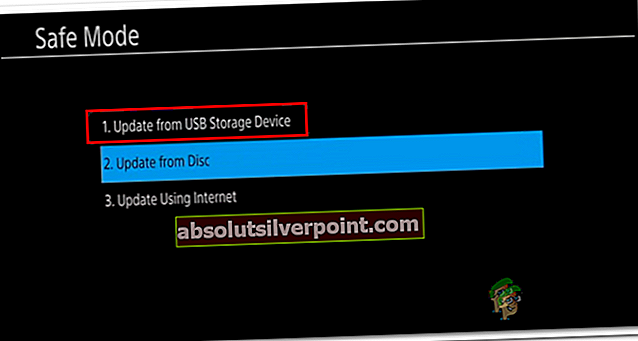
- Po dokončení aktualizácie reštartujte konzolu, aby sa mohla spustiť v normálnom režime, a problém by mal byť vyriešený.